Voit ladata NetBeans-ohjelmointiympäristön osoitteesta http://dlc.sun.com.edgesuite.net/netbeans/6.7/python/ea2/.
Kun käynnistät NetBeans-ohjelmointiympäristön, näet suunnilleen seuraavanlaisen näkymän.
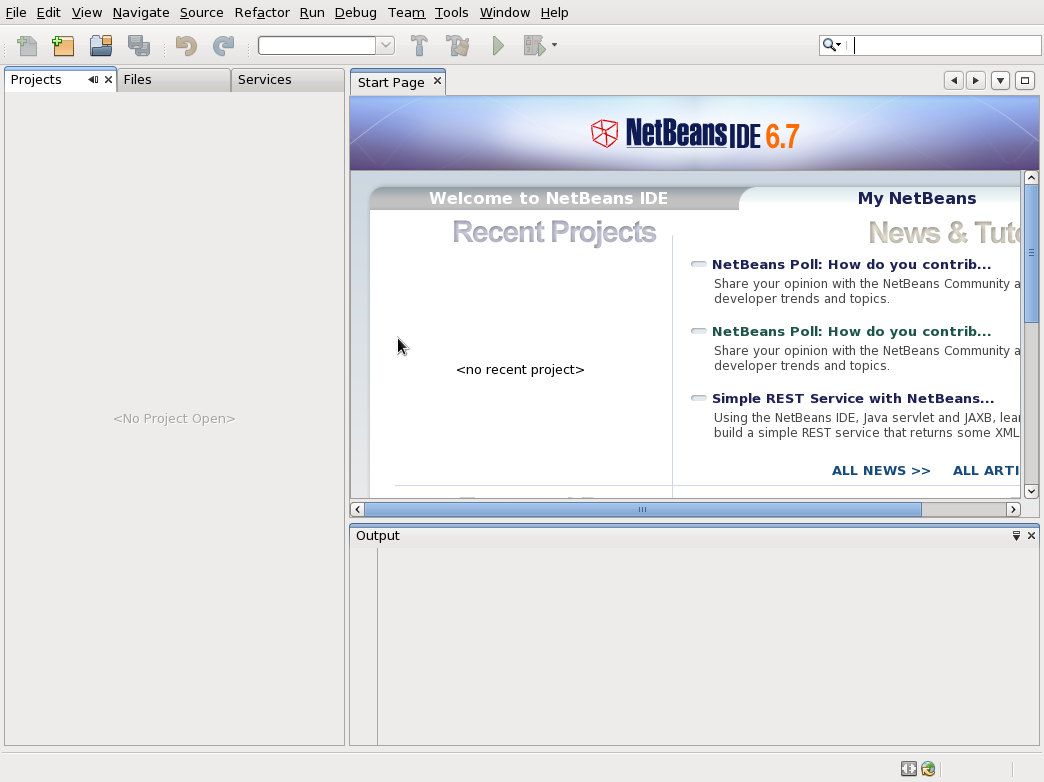
Vasemmalla olevalla välilehdellä näkyy auki olevat projektit. Aluksi se on tyhjä. Keskellä näkyy aloitussivu. Ohjelmakoodit tulevat tähän kohtaan. Voit sulkea keskellä olevan aloitussivun jos haluat. Alaosassa näkyy ohjelmien tuottama tulostus, sekin on tällä hetkellä tyhjä.
Luodaan uusi ohjelmointiprojekti. Valitse File -> New Project...
Eteesi aukeaa seuraavanlainen ikkuna
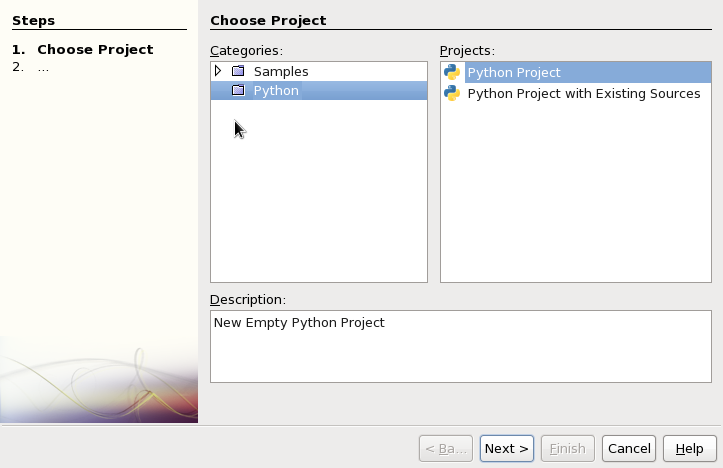
Ohjelmointiprojekteja, kuten ohjelmointikieliäkin, on monenlaisia. Riippuen NetBeans-asennuksesta, sinulla saattaa olla huomattavasti enemmän kategorioita (Java, JavaFX, Java Web...). Valitse kategoria Python, projektityypiksi Python Project, ja paina nappia Next.
Kun olet valinnut uuden projektin luomisen, näet edessäsi seuraavanlaisen ikkunan jossa asetetaan projektin tiedot.
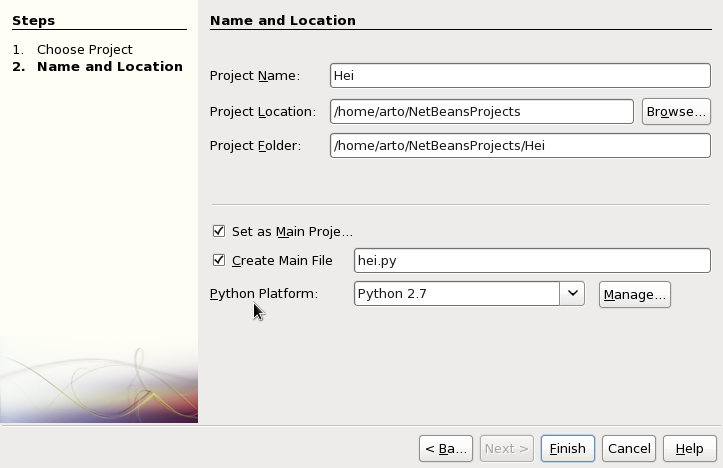
Yllä olevassa kuvassa projektin nimeksi (Project Name) on asetettu Hei. Projektin sijainti (Project Location) ja projektin kansio (Project Folder) ovat käyttäjäkohtaisia, joten älä koske niihin.
Varmista vielä että ohjelmointikieleksi on valittu Python. Valikossa Python Platform pitäisi olla valittuna Python 2.7. Jos näin ei ole, valitse se.
Paina nappia "Finish", ja näet seuraavanlaisen näkymän.
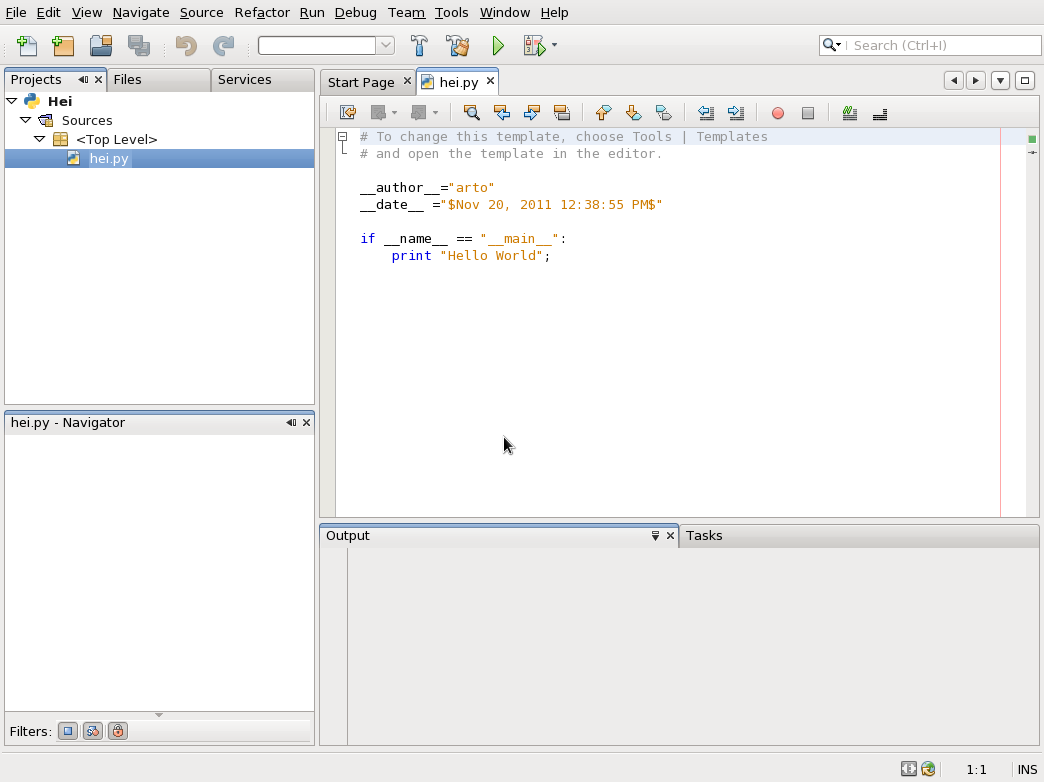
NetBeansin vasemmassa laidassa olevassa "Projects"-välilehdessä näkyy nyt "Hei"-niminen projekti, sekä siihen liittyvät tiedot. Lähdekooditiedosto "hei.py" löytyy kansiosta "Sources". NetBeans avaa myös automaattisesti pääohjelman lähdekoodin, tässä tapauksessa "hei.py:n", keskelle muokattavaksi.
Poistetaan NetBeansin meille valmiiksi luomat tekstit lähdekooditiedostosta, ja kirjoitetaan koodinpätkä joka tulostaa viestin "Hei!". Tulostuskäsky, jolla voimme tulostaa rivin, on print "tulostettava tekstirivi". Lisätään tulostuskäsky "Hei!"-viestille, eli kirjoitetaan ohjelmakoodi print "Hei!"
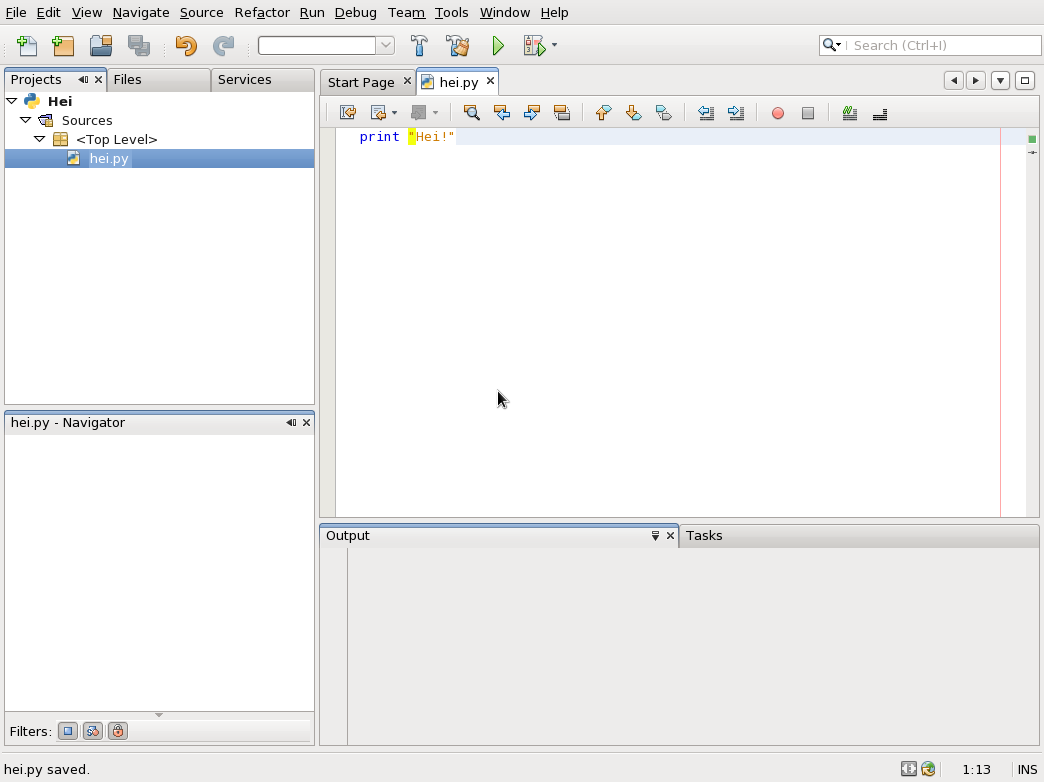
Noniin, koodaus on alkanut. Seuraavaksi ajetaan, eli suoritetaan, juuri toteuttamamme ohjelma.
Tällä hetkellä aktiivisena olevan projektin, eli projektin jonka nimi on vasemmassa projektivälilehdessä tummennettuna, ajaminen onnistuu painamalla Play-tyylistä vihreää nappia. Painamalla näppäimistöltä näppäintä F6 toimii myös aja-komentona.
Napin painamisen jälkeen näemme lopputuloksen. Huomaa että Run Main Project, eli komento jonka Play-nappi laukaisee, ajaa projektin pääohjelman. Olimme projektia luodessamme asettaneet pääohjelmaluokaksi hei.py:n, eli NetBeans osaa valita oikean tiedoston ajettavaksi.
Kun olemme painaneet Play-nappia, näemme seuraavanlaisen lopputuloksen.
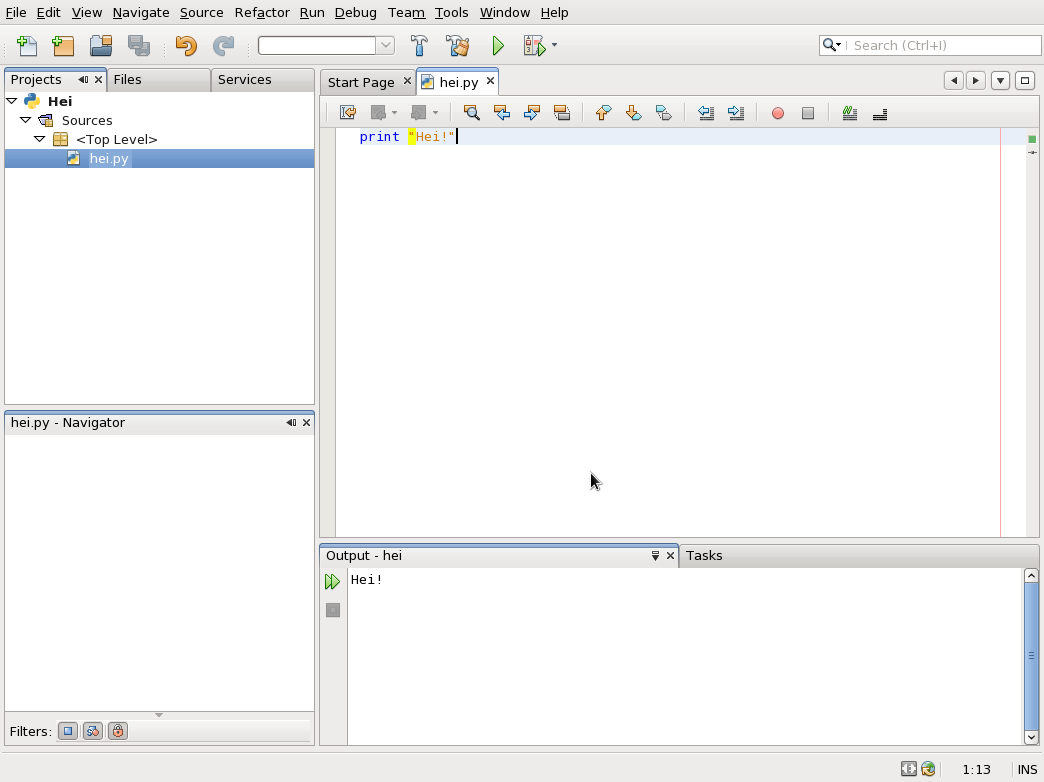
Lähdekoodin alapuolella olevaan Output-välilehteen (tulostusvälilehti) ilmestyy teksti
Hei!
Tämä tarkoittaa, että ohjelmasi ajo tulosti tekstin "Hei!".
Onneksi olkoon, olet luonut ensimmäisen ohjelmasi ohjelmointiympäristössä!